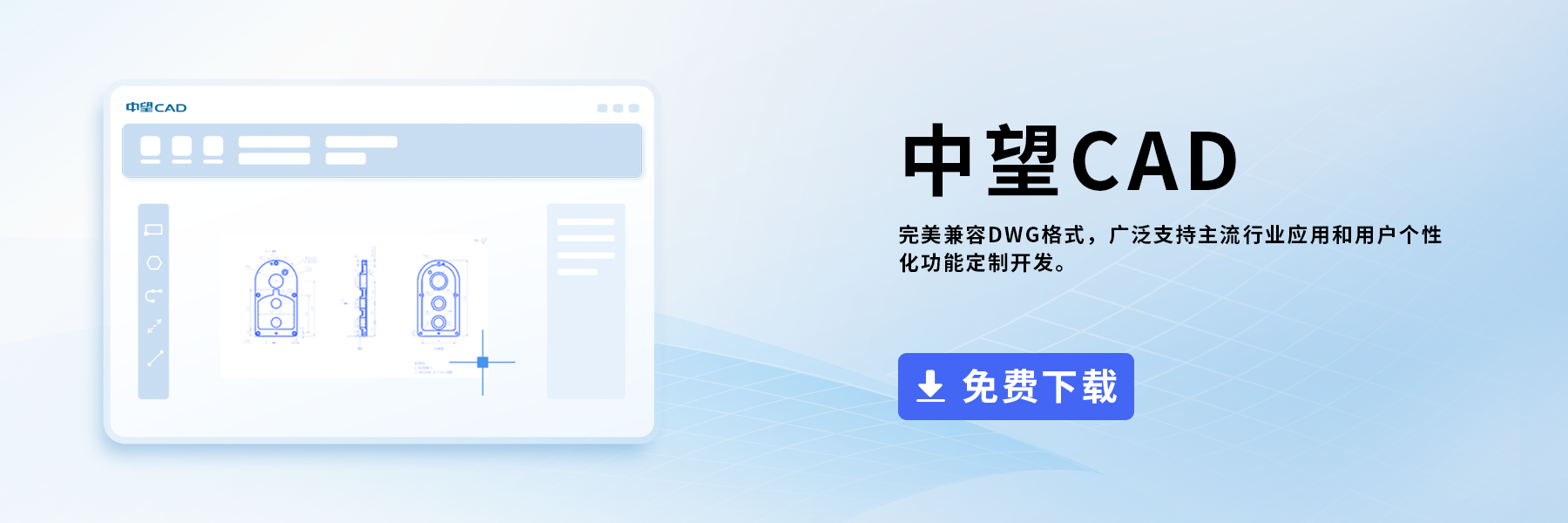CAD如何使用阴影填充
在CAD的使用中,常常会用到阴影填充的功能。那究竟该怎么进行阴影的填充呢?
下面小编结合实例给大家简单介绍一下方法
1、首先,大家打开中望CAD软件。打开需要进行填充的图纸。这里,小编以下图的正多边形作为例子
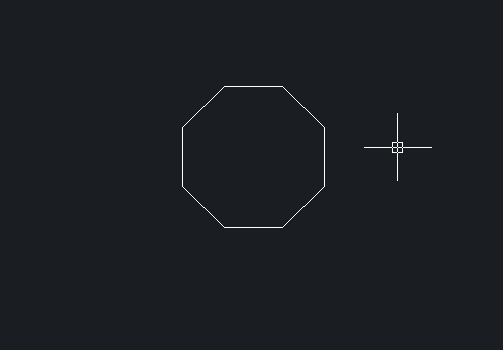
2、在命令行中输入H或者单击界面左侧的图案填充按钮,打开“填充”的对话框
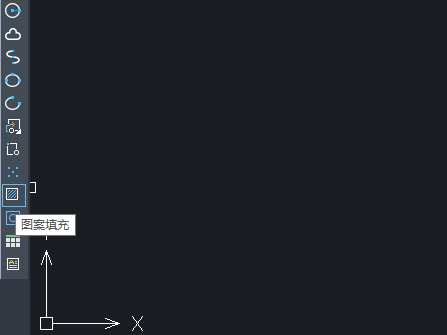
CAD的“填充”对话框如下图所示
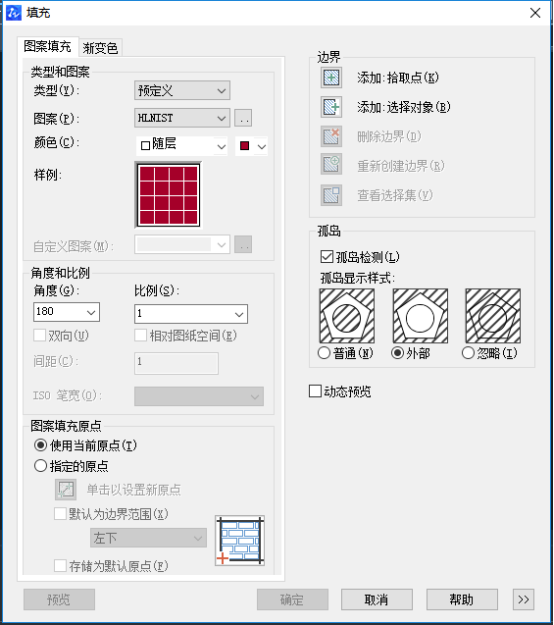
3、打开“图案”列表,选择自己所需要的图案样式
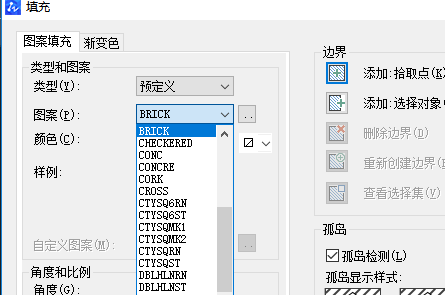
4、打开“颜色”列表,选择自己所需要的填充颜色
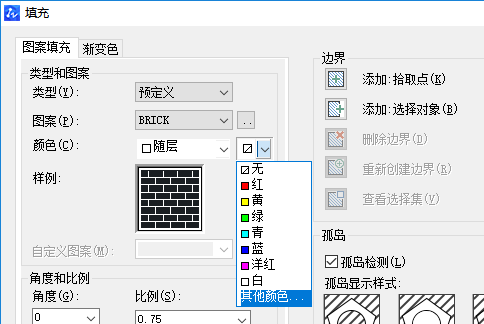
5、打开“角度”、“比例”列表,选择自己所需要的图案角度和比例
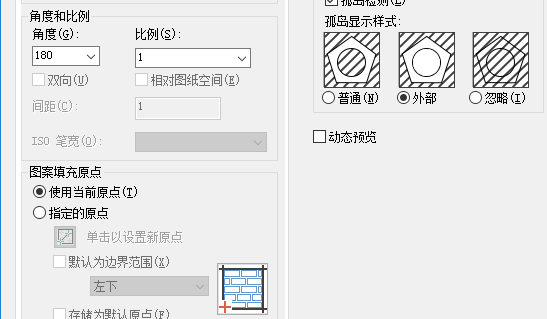
6、单击对话框里右侧的“添加:选择点”按钮
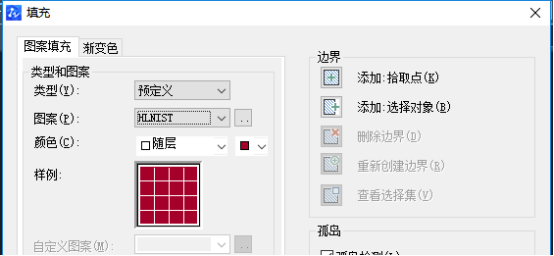
7、再选择点击正多边形的内部的任意一点,再点击鼠标的右键,点击确定,再在“填充”对话框中点击确定按钮,即可以看到正多边形已经被填充了阴影
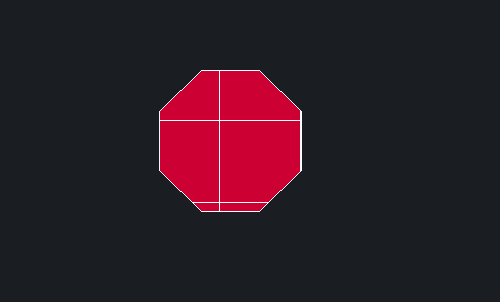
以上就是本篇文章的全部内容了,大家学会了吗,赶快下载中望CAD试试吧。
推荐阅读:CAD
推荐阅读:CAD制图
·2024中望教育渠道合作伙伴大会成功举办,开启工软人才培养新征程2024-03-29
·中望将亮相2024汉诺威工业博览会,让世界看见中国工业2024-03-21
·中望携手鸿蒙生态,共创国产工业软件生态新格局2024-03-21
·中国厂商第一!IDC权威发布:中望软件领跑国产CAD软件市场2024-03-20
·荣耀封顶!中望软件总部大厦即将载梦启航2024-02-02
·加码安全:中望信创引领自然资源行业技术创新与方案升级2024-01-03
·“生命鸨卫战”在行动!中望自主CAx以科技诠释温度,与自然共未来2024-01-02
·实力认证!中望软件入选毕马威中国领先不动产科技企业50榜2023-12-27
·玩趣3D:如何应用中望3D,快速设计基站天线传动螺杆?2022-02-10
·趣玩3D:使用中望3D设计车顶帐篷,为户外休闲增添新装备2021-11-25
·现代与历史的碰撞:阿根廷学生应用中望3D,技术重现达·芬奇“飞碟”坦克原型2021-09-26
·我的珠宝人生:西班牙设计师用中望3D设计华美珠宝2021-09-26
·9个小妙招,切换至中望CAD竟可以如此顺畅快速 2021-09-06
·原来插头是这样设计的,看完你学会了吗?2021-09-06
·玩趣3D:如何使用中望3D设计光学反光碗2021-09-01
·玩趣3D:如何巧用中望3D 2022新功能,设计专属相机?2021-08-10
·CAD外部参照怎么用2020-03-04
·如何根据不同需要在CAD中填充颜色2022-12-09
·CAD中带属性的块中文字的位置怎么调整?2019-12-10
·CAD中准确画出折断线2019-05-22
·CAD指定角度画直线的方法2021-03-01
·CAD如何确定圆弧的圆心和半径2019-08-13
·CAD已倒角矩形调整尺寸如何保持倒角2017-05-24
·CAD怎样返回上一步操作2016-10-19